वीडियो कंप्रेसर
-
2 एक वीडियो को संपीड़ित करने के लिए कैसे
-
3 विभिन्न वीडियो प्रारूपों संपीड़ित करें
-
4 प्रयोजनों के वीडियो को संपीड़ित करने के लिए
Mac/जीत (Windows शामिल 10) में AVI फ़ाइलों को संपीड़ित करने के लिए कैसे
अक्सर आप एक बड़ी AVI फ़ाइल या कुछ बड़े AVI फ़ाइलों दे सकते हैं मुसीबत। अन्य मल्टीमीडिया स्वरूप के साथ, की तुलना में उनके अपेक्षाकृत मोटी होती निकायों अक्सर योगदान देता है एक बहुत हमारा डिस्क स्थान को कब्जे में जो हमारे कंप्यूटर की स्पीड कम और कम चल रहा परिणाम। जब हम हमारे पसंदीदा AVI चलचित्र YouTube या चहचहाना पर साझा करना चाहते हैं इसके अलावा, यह भी समस्या का कारण बनता है। Windows में AVI फ़ाइलों को संपीड़ित करने के लिए कोई रास्ता नहीं है? यकीन है, कृपया इस आलेख का पालन करें। (ध्यान दें कि, मैक संस्करण की मदद से आप AVI मैक सेक)
भाग 1: AVI फ़ाइलों को संपीड़ित करने के लिए समाधान
एक पुराने विचार pkzip या .rar फ़ाइलों की तरह कुछ मानक सेक उपयोगिताओं के साथ AVI फ़ाइलों को संपीड़ित करने के लिए है। तथापि, परिणाम कम संतोषजनक, चलो कुछ नया करने की कोशिश है।
समाधान 1: नया AVI फ़ाइलों या MP4, MKV, M4V फ़ाइलों जैसे अन्य स्वरूपों के लिए अपने पुराने AVI फ़ाइलें कनवर्ट करें। नई decoding और कौशल एन्कोडिंग के साथ, यह अपेक्षाकृत छोटे आकार प्रस्तुत करना होगा।
समाधान 2: उन्हें संपादित करके आपके AVI फ़ाइल संपीड़ित करें: 1) आपके AVI फ़ाइलों को छाँटो: व्यर्थ भागों को हटाना और केवल अपने वांछित भाग रखें। 2) आपके AVI वीडियो देख अपने स्वाद के अनुसार फसल।
समाधान 3: पैरामीटर रीसेट: फ़्रेम दर, बिट दर, संकल्प, आदि बहुत नीचे आकार में कटौती करने के लिए आप नीचे कर सकते हैं।
सौभाग्य से, इस सभी में एक वीडियो कनवर्टर (विंडोज़ 8 समर्थित) उपरोक्त सभी कार्यों को प्राप्त कर सकते हैं। यह महान संगतता के साथ वस्तुतः सभी अन्य प्रारूपों के लिए अपने मूल AVI फ़ाइलें कनवर्ट कर सकते हैं। इसकी बैच रूपांतरण की क्षमता और अंतर्निहित संपादन उपकरण के साथ, आप अपनी उंगलियों पर AVI फ़ाइलें सेक कर सकते हैं। यहाँ एक विस्तृत अनुदेश Windows में आता है। (मैक उपयोगकर्ताओं के लिए, तुम भी AVI कंप्रेसर मैक यहाँ डाउनलोड कर सकते हैं.)
भाग 2: AVI फ़ाइलों को संपीड़ित करने के लिए एक कदम दर कदम गाइड
तैयारी: इस वीडियो कन्वर्टर डाउनलोड, और स्थापित करें। दो संस्करण उपलब्ध हैं (मैक संस्करण और Windows संस्करण (Windows 10) शामिल थे, एक ही सुविधा साझा), और यहाँ हम उदाहरण के रूप में windows संस्करण ले लेंगे।
चरण 1: इस AVI सम्पीडन सॉफ्टवेयर करने के लिए आपके AVI फ़ाइलें लोड
स्थापित करें और इस AVI कंप्रेसर रन, खींचें & मुख्य इंटरफ़ेस करने के लिए, AVI फ़ाइलें ड्रॉप या मेनू पट्टी के लिए जाओ और चुन "आपके AVI फ़ाइलों को लोड करने के लिए फ़ाइलें जोड़ें" "कन्वर्ट"। तुम AVI फ़ाइलों की एक जोड़ी जोड़ सकते हैं और काफी अपने समय को बचाने के लिए रूपांतरण बैच।

चरण 2: आपके AVI फ़ाइलों को संपीड़ित trimming या काट-छाँट (वैकल्पिक)
AVI फ़ाइलों को संपीड़ित trimming द्वारा: संपादित करने के लिए जाओ छाँटो। और वहाँ एक ही तरीका उपलब्ध है। स्लाइड पट्टी और वापस सामने ले जाने के लिए खींचें। जब सही स्थिति के पार आया, आपके मूल वीडियो को विभाजित करने के लिए कैंची की तरह बटन क्लिक करें और आप काम हो गया। तब मुख्य इंटरफ़ेस करने के लिए वापस जाने के लिए ठीक क्लिक करें।
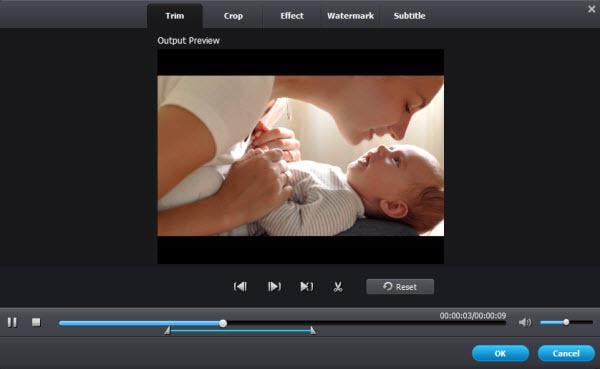
AVI फ़ाइलों को संपीड़ित करके काट-छाँट: "संपादित करें" बटन करने के लिए प्रत्येक वीडियो आइटम पट्टी पर जाएँ, और तब 'फसल' को संपादित करें पॉप-अप विंडो से चुनें।
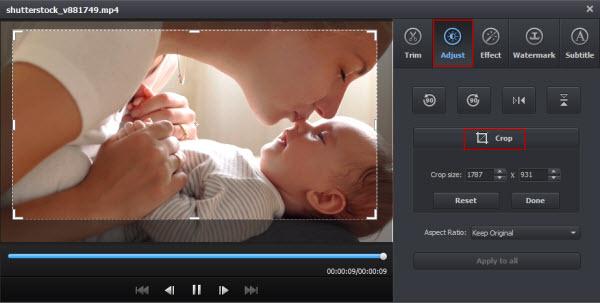
चरण 3: आउटपुट स्वरूप का चयन करें
ड्रॉपडाउन सूची खोलें और AVI, या MKV, MP4, M4V, FLV, का चयन करने के लिए "आउटपुट स्वरूप" फलक में स्वरूपण चिह्न क्लिक करें आदि से "स्वरूप" > "वीडियो"

दोनों ऑडियो और वीडियो संकल्प, फ्रेम दर, एनकोडर, bitrates, आदि सहित, के लिए पैरामीटर सेट करने के लिए "सेटिंग्स" बटन गियर की तरह करने के लिए जाओ। इस तरह एक बहुत कुछ आपके AVI आकार नीचे कटौती कर सकते हैं।
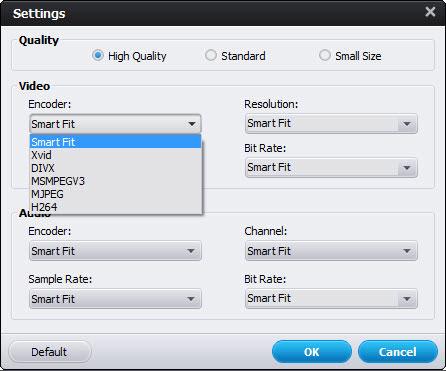
चरण 4: प्रारंभ Compressing AVI फ़ाइलें अब
क्लिक करें "कन्वर्ट" और बाकी के लिए आप क्या इस स्मार्ट वीडियो कनवर्टर (विंडोज़ 8 समर्थित) चलो। यदि आप रूपांतरण के दौरान चारों ओर प्रतीक्षा करने के लिए नहीं चाहते, तो आप यह पृष्ठभूमि में चलाने दे सकते हैं। कि सब है। शानदार काम!
यहाँ संक्षिप्त ट्यूटोरियल वीडियो है।


